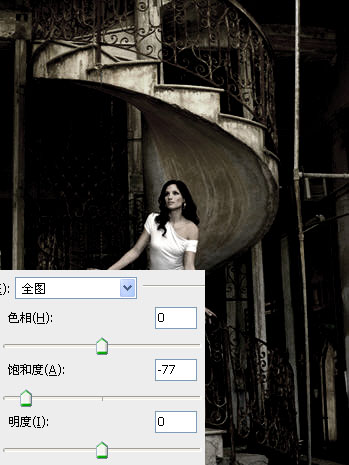Photoshop调色教程:冷艳的绿色效果
来源:作者:令彬 译 来源:9tuts.c
作者:bbs.16xx8.com
学习:614人次
步骤 1、打开图片素材。

步骤 2、图像 >> 调整 >> 色阶。
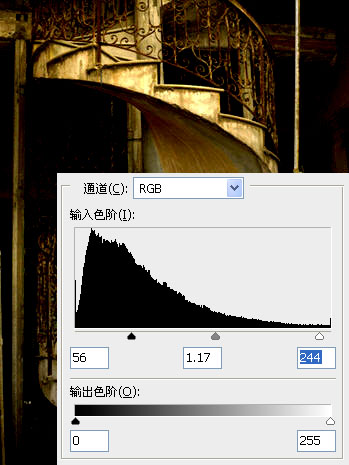
步骤 3、复制图层(Ctrl + J),图像 >> 调整 >> 色相/饱和度。
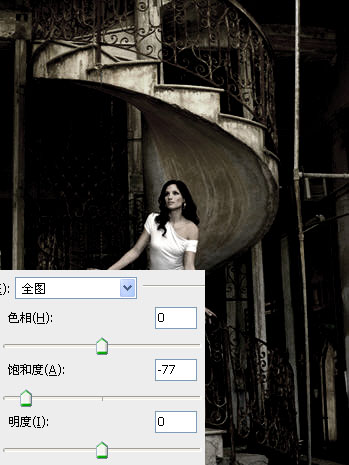
学习 · 提示
关注大神微博加入>>
网友求助,请回答!
步骤 1、打开图片素材。

步骤 2、图像 >> 调整 >> 色阶。
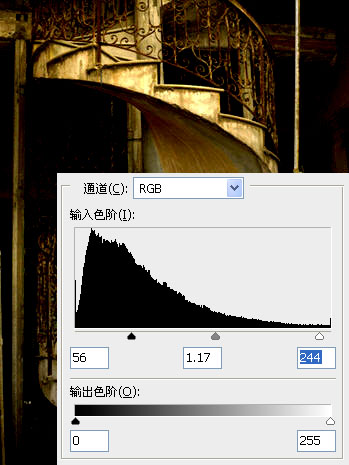
步骤 3、复制图层(Ctrl + J),图像 >> 调整 >> 色相/饱和度。